Настройка модуля ЮKassa для сайта на Joomla
Как установить модуль
- Скачайте архив с модулем: для версии Joomla 3/4 или для версии Joomla 5
- В панели управления сайтом нажмите Компоненты → JoomShopping → Установка и обновления.
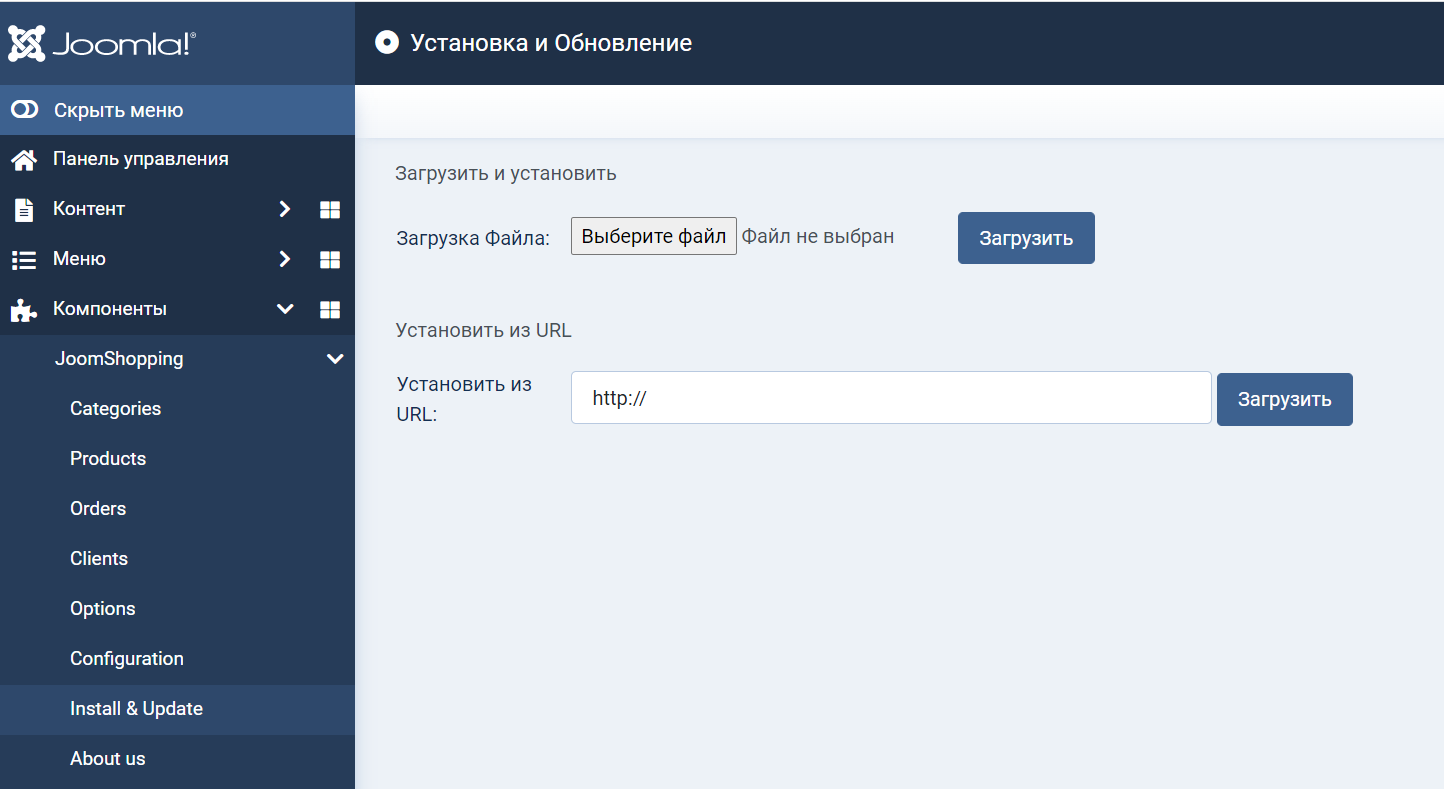
- На открывшейся странице загрузите архив с модулем.
- Дождитесь окончания загрузки и переходите к подключению магазина.
Как подключить магазин к модулю
Если вы используете модуль ЮKassa версии 1.0 или 2.5 и выше
Если используете модуль ЮKassa версии 2.4
Как включить отправку данных для чеков
- В панели управления сайтом нажмите Компоненты → JoomShopping → Опции.
- На открывшейся странице нажмите Способы оплаты → ЮKassa.
- Перейдите в раздел «Конфигурация», затем — во вкладку ЮKassa.
- Укажите, какую ставку НДС указывать в чеке:
- ставка по умолчанию будет в чеке для товаров, у которых вы не указывали НДС раньше,
- ставки, которые уже есть в вашем магазине, нужно сопоставить со ставками в ЮKassa.

- Укажите систему налогообложения.

- Настройте Признак способа расчёта и Признак предмета расчёта.
 Признак способа расчёта (способ расчёта) — это категория способа, которым вы принимаете оплату (оплата в кредит, предоплата, полный расчёт и т. д.).Признак предмета расчёта (предмет расчёта) — это категория товаров и услуг, которые вы продаёте (товар, услуга, ставка в игре и т. д.). В настройках модуля устанавливаются значения по умолчанию: они подставляются для всех товаров, у которых эти значения не заданы отдельно. Если нужно задать значения отдельно, сделайте это в карточке товара.
Признак способа расчёта (способ расчёта) — это категория способа, которым вы принимаете оплату (оплата в кредит, предоплата, полный расчёт и т. д.).Признак предмета расчёта (предмет расчёта) — это категория товаров и услуг, которые вы продаёте (товар, услуга, ставка в игре и т. д.). В настройках модуля устанавливаются значения по умолчанию: они подставляются для всех товаров, у которых эти значения не заданы отдельно. Если нужно задать значения отдельно, сделайте это в карточке товара. - Если нужно, настройте отправку второго чека. Это необходимо, если покупатель сначала вносит предоплату, а потом получает товар или услугу. Первый чек уйдёт, когда деньги поступят вам на счёт, второй — при отгрузке товара или выполнении услуги.

Как использовать отложенную оплату
Если включена отложенная оплата, платёж банковской картой проходит в два этапа:
- при оформлении заказа на сайте банк блокирует нужную сумму на карте клиента,
- магазин подтверждает платёж или возвращает деньги клиенту.
Если заказ отменится или товара не будет в наличии, магазин сможет легко вернуть деньги. Комиссии за такой возврат нет.
Как включить отложенную оплату
- В панели управления сайтом нажмите Компоненты → JoomShopping → Опции.
- На открывшейся странице нажмите Способы оплаты → ЮKassa.
- Перейдите в раздел «Конфигурация», затем — во вкладку ЮKassa.
- Поставьте галочку напротив пункта Включить отложенную оплату.

- Настройте, какой статус присваивать заказу, когда он ожидает подтверждения и отменён.

- Сохраните страницу.
Как подставлять номер в описание заказа
Чтобы в заказ подставлялся номер, напишите в поле текст по шаблону: Оплата заказа № %order_id%.
После этого вместо
order_id в заказе будет отображаться его номер: покупатель увидит его при оплате, а вы — в личном кабинете ЮKassa. Если захотите сделать другое описание, имейте в виду: тут можно написать не больше 128 символов.
Дополнительные настройки для администратора
В этом разделе можно установить статус для заказа, который будет отображаться после оплаты. По умолчанию установлен статус Complete, но вы можете установить другой — всё зависит от особенностей системы отгрузки товара.
Зачем нужно логирование: если что-то пойдёт не так, менеджерам поддержки могут потребоваться логи ошибок, чтобы во всём разобраться и решить проблему. На всякий случай можно держать эту настройку всегда включённой.

Что делать, если не приходят уведомления о статусе платежа
Если после смены или подключения магазина перестали приходить уведомления об изменении статуса платежа, проблема может быть в адресе для уведомлений. Измените адрес уведомлений на нужный и сохраните настройки. Если не получилось, свяжитесь с техподдержкой.

«Покупки в кредит» от СберБанка
В этот способ оплаты входит кредит и рассрочка. Если покупатель платит в рассрочку, в модуле может отображаться неверная сумма покупки (верная будет в личном кабинете ЮKassa). На покупателя это никак не повлияет — он всегда оплатит верную сумму.
Чтобы суммы не расходились, вы можете настроить модуль по инструкции ниже.
Почему сумма в модуле отображается неправильно
Дело в упаковке: в чеке стоимость упаковки делится на количество товаров и прибавляется к цене. Налог на стоимость упаковки не применяется, но применяется скидка. В итоге цена товаров в чеке и в модуле расходится.
Как настроить модуль, чтобы сумма отображалась правильно
- В панели управления сайтом перейдите в раздел «Компоненты» → «JoomShopping» → «Опции» → «Налоги». Отредактируйте налог или создайте новый — он может быть 5%, 7%, 10% или 20%.
- Зайдите в раздел «Товар». Включите отображение налогов в карточке товара или в корзине для покупателя. Для этого поставьте галочку напротив «Показывать НДС» или «Показывать НДС (в корзине)».
- Откройте раздел «Компоненты» → JoomShopping → «Настройки» → «Основное». Настройте отображение цен на сайте и в модуле.
- Нажмите Расширенная конфигурация и настройте налоги для разных стран, физических и юридических лиц. Затем проверьте, что в этом разделе и в модуле оплаты ЮMoney настройки совпадают.
- Перейдите в раздел «Компоненты» → JoomShopping → «Опции» → «Доставка». Отредактируйте доставку для разных способов оплаты — или создайте новую.
- Зайдите в раздел «Цены на доставку». Настройте созданные ранее доставки и привяжите их к странам. Затем укажите цену доставки, стоимость упаковки и налог, который будет действовать на доставку.
- Откройте раздел «Компоненты» → JoomShopping → «Товары» и укажите:
- название и цену товара,
- количество — неограниченное,
- налог и категорию.
- Готово, теперь сумма покупки в модуле и в личном кабинете ЮKassa должна совпадать.
Если после настройки сумма всё равно отображается неправильно — не указывайте стоимость упаковки.